mac DNS异常怎么修复(解决方法)
2023-05-21 17:29:05
•
来源:用户投稿
导读 mac DNS异常怎么修复在使用Mac电脑时,有时会出现DNS异常的情况,导致网络连接出现问题,影响我们的使用体验。那么,mac DNS异常怎么修复呢?本文将为大家介绍几种解决方法。方法一:
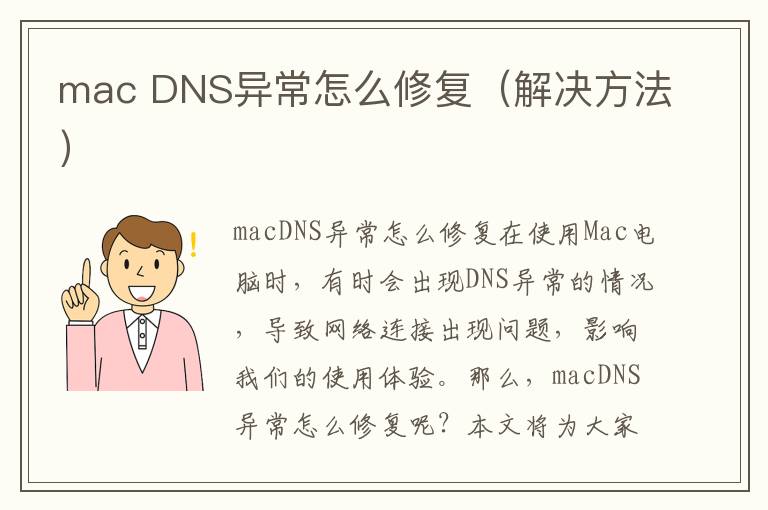
mac DNS异常怎么修复
在使用Mac电脑时,有时会出现DNS异常的情况,导致网络连接出现问题,影响我们的使用体验。那么,mac DNS异常怎么修复呢?本文将为大家介绍几种解决方法。
方法一:清除DNS缓存
1. 打开终端(Terminal),输入以下命令:
sudo dscacheutil -flushcache
2. 按下回车键,输入管理员密码。
3. 等待片刻,直到终端显示“Successfully flushed the DNS Cache”(成功清除DNS缓存)。
4. 重新启动浏览器,尝试连接网络。
方法二:修改DNS服务器地址
1. 打开“系统偏好设置”(System Preferences)。
2. 点击“网络”(Network)。
3. 选择当前正在使用的网络连接,点击“高级”(Advanced)。
4. 在“DNS”选项卡中,点击左下角的“+”号,添加新的DNS服务器地址。
5. 输入以下两个地址:
8.8.8.8
8.8.4.4
6. 点击“OK”,保存设置。
7. 重新启动浏览器,尝试连接网络。
方法三:重置网络设置
1. 打开“系统偏好设置”(System Preferences)。
2. 点击“网络”(Network)。
3. 点击左下角的“高级”(Advanced)。
4. 在“TCP/IP”选项卡中,点击“Renew DHCP Lease”(更新DHCP租约)。
5. 在“DNS”选项卡中,点击“Reset”(重置)。
6. 点击“OK”,保存设置。
7. 重新启动浏览器,尝试连接网络。
总结
以上是三种解决mac DNS异常的方法,清除DNS缓存、修改DNS服务器地址和重置网络设置。如果您遇到了网络连接问题,可以尝试以上方法解决。希望本文对您有所帮助。
免责声明:本文由用户上传,如有侵权请联系删除!
